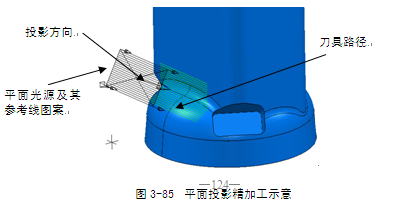
 ,打开策略选取器,在精加工选项卡中选择平面投影精加工,单击“接受”按钮打开平面投影精加工表格,如图3-86所示。
,打开策略选取器,在精加工选项卡中选择平面投影精加工,单击“接受”按钮打开平面投影精加工表格,如图3-86所示。
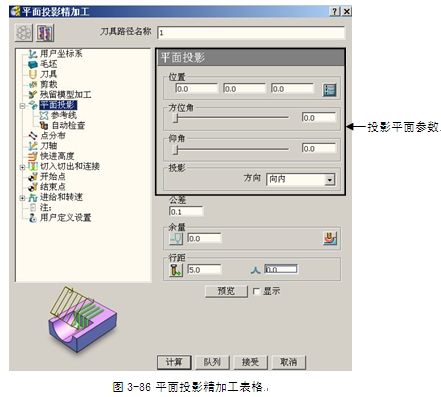
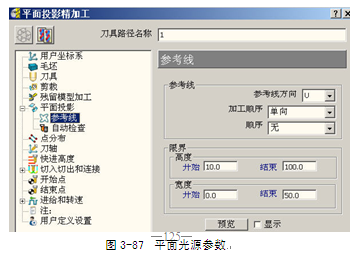
3 高度:输入开始和结束值定义投影光源平面的高度。高度选项如图3-88所示。
4 宽度:输入开始和结束值定义投影光源平面的宽度。宽度选项如图3-89所示。
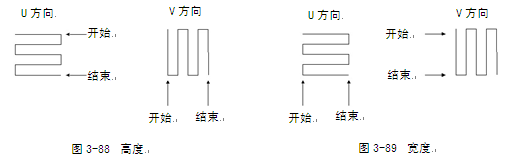
平面投影精加工策略常可用于编制近乎垂直的零件侧壁加工刀路。
例3-5 瓶身模具的加工
如图3-90所示瓶身模具零件,要求编制底部型面的精加工刀具路径。
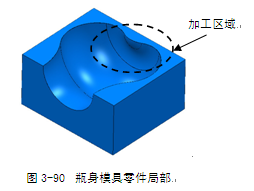
[数控编程工艺思路]
如图3-90所示零件,加工对象是瓶身模具底部型面。底部型面侧向凸出,使零件底部出现部分负角面。对于这类负角型面的精加工,可以使用平面投影精加工策略配合使用固定方向刀轴矢量控制方法倾斜刀轴来加工。
[详细操作步骤如下]
步骤一打开加工项目文件
(1)复制加工项目文件到本地硬盘:复制*:\Source\ch3\3-5 plane projection文件夹到E:\ PM MA2012目录下。
(2)打开加工项目:在下拉菜单条中,执行“文件”→“打开项目”,打开“打开项目”对话框,选择E:\ PM MA2012\3-5 plane projection文件夹,单击“确定”按钮,完成项目打开。
在本加工项目文件中,已经设置好了毛坯、快进高度、切削用量以及起始点和结束点等参数,并创建了一把直径为16mm的球头铣刀及刀具夹持。
步骤二 计算三轴平面投影精加工刀路
打开平面投影精加工表格,按图3-91所示设置加工参数。
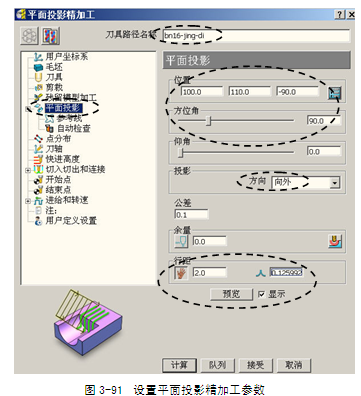
在平面投影精加工表格的策略树中,单击参考线树枝,调出参考线选项卡,按图3-92所示设置参数。
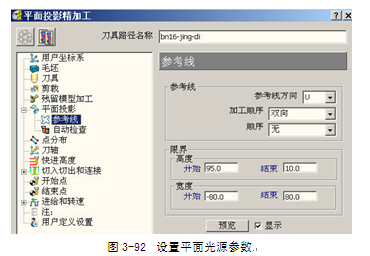
|
[技巧]1 由于平面光源和平面光线的参数设置较多,一般情况下不易一次设置得很到位,这种情况下,读者可以每更改一个参数,就预览一下平面光源参考图形,以确定参数修改是否到位。
2请读者注意设置平面投影参数的顺序是:首先根据加工对象的位置设置定位点,接着调整方位角及仰角,设置投影方向,最后设置高度及宽度参数。 |
勾选“显示”复选框,单击“预览”按钮,显示出投影平面光源,如图3-93所示。

在平面投影精加工表格的策略树中,双击切入切出和连接树枝,将它展开,单击连接树枝,调出连接选项卡,按图3-94所示设置参数。
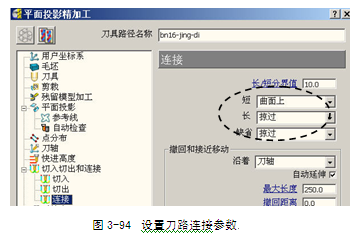
设置完全部参数后,单击“计算”按钮,系统计算出图3-95所示刀具路径。
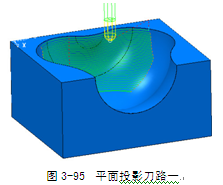
在绘图区选择如图3-95所示刀具路径段,并右击它,在弹出的快捷菜单条中选择“刀具路径:bn16-jing-di”,在接着弹出的快捷菜单条中选择“自最近点仿真”,系统自动将刀具移动到刀路上,如图3-96所示。
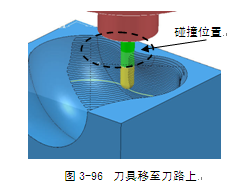
图3-96显示,平面投影精加工策略已经计算出了负角面的加工刀路,但由于刀轴是垂直的,在加工负角面时,刀杆就会碰撞到零件。
步骤三计算五轴精加工刀具路径
单击平面投影精加工表格中的编辑参数按钮 ,重新激活表格参数。在平面投影精加工表格的策略树中,单击刀轴树枝,调出刀轴选项卡,按图3-97所示设置参数。
,重新激活表格参数。在平面投影精加工表格的策略树中,单击刀轴树枝,调出刀轴选项卡,按图3-97所示设置参数。
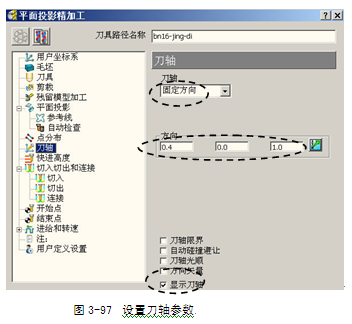
勾选“显示刀轴”复选项,在绘图区可以看到刀轴指向如图3-98所示。
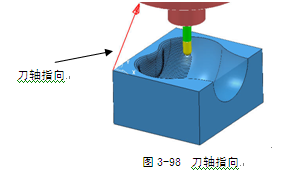
单击平面投影精加工表格中的“计算”按钮,系统计算出图3-99所示刀具路径。
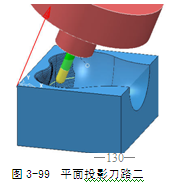
图3-99所示刀路中,刀轴倾斜后避开与零件侧向凸出的部位,从而可以进行安全的切削加工。
单击“取消”按钮,关闭平面投影精加工表格。
步骤四保存项目文件
在PowerMILL下拉菜单条中,执行“文件”“保存项目”,保存该项目文件。
ICP经营许可证:鄂B2-20080078
(于2003年首获许可证:鄂B2-20030029)
鄂公网安备:420100003343号
© 2002-2025 武汉制信科技有限公司 版权所有
投诉举报电话:027-87592219